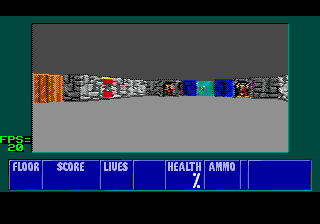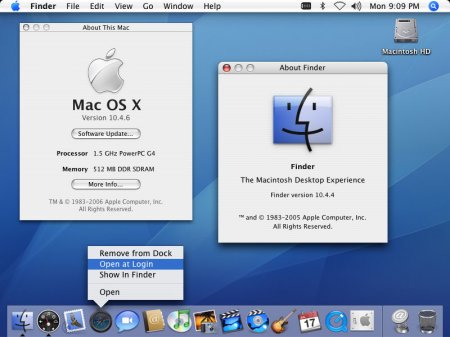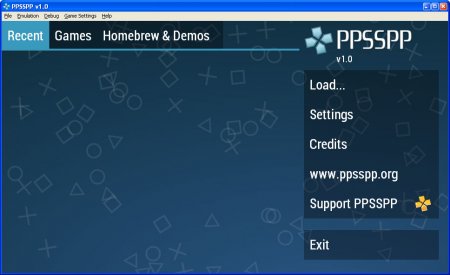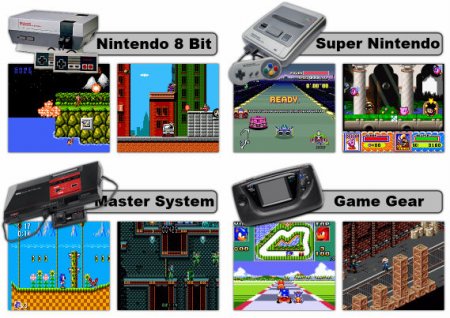Навигация по сайту
- Игры / Образы
- Игры на русском языке
- Коды / Советы / Секреты
- Наши переводы
- Наши проекты
- Игры на русском языке (OnLine)
- Эмуляторы
- Обзоры игр
- Информация
- Статьи
- Интервью
- Мануалы / Инструкции
Случайная игра
Облако тегов
Показать все теги
Установка MAC OS X на IBM PC
Кто из нас не задумывался об альтернативных платформах. Где то там, в неведомых далях, люди пользовались Маками, Next-ами, BeBox-ами, Acorn Arhimedes-ами наконец. Применяли необычные подходы для выполнения задач, расхваливали продвинутый графический интерфейс. Только мы упорно сидели под MS DOS, MS WINDOWS и что самое странное, чувствовали себя вполне сухо и комфортно.
Но время шло и эти самые нестандартные, альтернативные платформы исчезали оставив после себя только настольгирующих, которые иной раз всплакнут вспомнив славные давние деньки, да скажут: «Да-а-а, было время», а чуть подумав, добавят: «Не то что нынешнее племя...» Дошло до того, что последний оплот альтернативности пал под натиском IBM PC совместимых компьютеров. Теперь даже Макинтоши, вы представляете товарищи, имеют начинку обыкновенного PC. Матплата от Intel, процессор от Intel, да и все остальные компоненты до боли знакомы приверженцам ПК х86. Корпус конечно хорош, со встроенным монитором, но разве не видели мы красивых Barebone систем от MSI к примеру? И выходит, что последнее, из того что осталось, альтернативное - это сама MacOS - которая выглядит очень чистенько, опрятно, а в 10.4 к тому же появились очень красивые эффекты. Но и ее мы теперь можем без труда поставить на IBM PC совместимый компьютер. Да, что значит «можем»! Не только можем, но и поставим. И оценим. Нативной правда версии MacOS X мы пока не найдем, а вот настоящей Маковской не составит труда. Поможет нам в этом эмулятор Макинтошей основанных на G3/G4 процессорах -PearPC 0.4. В свое время утверждалось, что G3 на голову превосходит в быстродействии не только Pentium II, но и Pentium!!!.
Но начнем мы с конца, с результатов работы, а потом уж расскажем, как этого добились. Машина для экспериментов имела следующие параметры: AMD Athlon 64 3000+/768 Mb/120+160 Gb HDD Maxtor и WD/ 128 Mb ASUS GeForce 6600GT/ DVD-RW Toshibs 5472/ DVD Nec 5800a/ Sound int. ОС: Windows 2000.
Запуск MacOS X 10.3. (10.4 под рукой небыло) на PC происходит относительно быстро. Он занимает около 1 минуты. На настоящем Маке (а точнее iMac G3 350 Mh 192 Mb/ 20 Gb) это занимает куда больше времени, примерно 2,5 минуты. Но ради справедливости хотелось бы добавить, что подобная машинка весьма слаба для MacOS X. С таким же успехом можно ставить Windows ХР на Celeron 266 Mh с 64 Mb памяти и рассказывать, какое на вас произвело неизгладимое впечатление данное действо.
Но данная машинка в обзоре приведена не случайно. Не думаете же вы в конце концов, что наш эмулируемый Мак будет быстрее реальной 350 Mh легенды? Впрочем посмотрим. Проблем с софтом у нас нет. Времени тоже, все выходные впереди. Набрав в командной строке ррс.ехе mac.conf мы запускаем эмулятор. И вот на экране появляется MacOS X 10.3, она же -«Пантера».
Сразу бросается в глаза очень приятно подобранный размер шрифта. Да и его начертания заслуживают лучшей оценки - не случайно же Стив Джобе прошел в свое время соответствующие курсы каллиграфии, что наложило на все создаваемое им определенный отпечаток. Сверху экрана полоска с командами, а внизу dock - панель с набором программ для быстрого запуска. На вновь открытом окошке можем удалить любой элемент, просто зацепим мышкой и вытащим за пределы окна - элемент взорвется превратившись в белое облачко. Сворачивание окна так же не лишено артистизма - окно словно джем в лапу, простите, джин в лампу, стекает в dock. При инсталляции приложений в dock появляется подпрыгивающий жесткий диск, причем весьма и весьма плавно. Все окна отбрасывают тени, иконки при масштабировании не теряют резкости и не разваливаются на корявые пиксели. Не знаю используется ли это на иконках или такое потрясающее изображение было достигнуто обычными битмапами, но внутри MacOS крутится великолепный векторный движок.
Ну что же, нельзя сразу и однозначно сказать, что MacOS по внешнему виду превосходит Windows ХР или Linux. Обе системы выглядят достаточно хорошо, но невероятная аккуратность чувствуется во всем на что падает наш взгляд в MacOS. Можно сразу отметить лучший подбор размера шрифта в MacOS X, значительно меньше настроек, соответственно более простое управление и больше графических эффектов.
Что же, к этому мы еще вернемся, а пока расскажем, как же запустить эмулятор и проинсталлировать саму
MacOS.
Для начала из сети скачиваем эмулятор PearPC 0.4 и образ жесткого диска на 6Gb. Образ диска в сжатом виде имеет размер в несколько десятков килобайт. Так же позаботьтесь об установочных дисках с MacOS X -их всего 3 (для MacOS X 10.3). Вполне достаточно только первого. На втором диске содержатся драйвера для принтеров, а на третьем система X для запуска линуксовых/фрибисидишных программ. Создадим директорию и распакуем в нее эмулятор и образ жесткого диска. Файл ppccfg. example является конфигурационным файлом, давайте переименуем его в более понятный на слух -mac.conf
Образ, который после распаковки стал занимать 6 Gb переименуем в 6GB.img.
Забегая вперед, скажу, что ранее неоднократно читал, что для запуска эмулятора PearPC потребуется пляска с бубном и т.д, но НИКАКИХ сложностей я не встретил в процессе работы с эмулятором. Видимо авторы данных постов просто мало знакомы с эмуляторами.
Для начала необходимо отредактировать файл конфигурации виртуального Макинтоша. Открываем mac.conf в Wordpade. Оставляем следующие строчки:
ppc_start_resolution =
"1024x768x32"
ppc_start_full_screen = 1
redraw_interval_msec = 10
key_compose_dialog = "F11"
key_change_cd_0 = "F10"
key_toggle_mouse_grab = "F12"
key_toggle_full_screen =
"Alt+Return"
prom_bootmethod = "select"
prom_env_machargs = "-v"
prom_driver_graphic = "video.x"
cpu_pvr = 0x00088302
memory_size=0xl8000000
pci_ideO_master_installed = 1
pci_ideO_master_image =
"6gb.img"
pci_ide0_master_type = "hd"
pci_ide0_slave_installed = 1
pci_ide0_slave_image = "Xl.iso"
pci_ide0_slave_type = "cdrom"
pci_3c90x_installed = 0
pci_3c90x_mac =
"de:ad:ca:fe:12:34"
pci_rt l8139_installed = 0
pci_rtl8139_mac =
"de:ad:ca:fe:12:35"
pci_usb_installed = 1
nvram_file = "nvram"
А теперь рассмотрим подробнее каждый пункт:
ppc_start_resolution =
"1024x768x32"
Этой строчкой выбирается разрешение экрана. Можно так же поставить 720x480, 800x600 и тд. Но лучше всего MacOS выглядит в разрешении1024х768 и выше.
ppc_start_full_screen = 1 Этой строчкой дается команда, что отображать MacOS в полном окне, для оконного режима установите переменную в 0.
redraw_interval_msec = 10 Этот параметр может принимать значение от 10 до 500, но чем выше значение, тем медленнее будет работать ваш виртуальный Макинтош.
key_compose_dialog = "F11"
key_change_cd_0 = "F10"
key_toggle_mouse_grab = "F12"
key_toggle_full_screen =
"Alt+Return"
Здесь все наглядно - F11 включает режим показа всех окон, подобной программкой я давно пользуюсь под ALT LINUX, Alt+ENTER - переход в полный экран и т.д.
prom_bootmethod = "select" Может быть значение select, auto и force.
Select - при запуске эмулятор спрашивает откуда грузится, auto - грузится с первого найденного загрузочного устройства -обычно это получается CD-ROM (точнее подмонтированный iso-образ).
Force - грузится с указанного вами девайса.
prom_env_machargs = "-v" Этот параметр разгадан не был, но автор эмулятора утверждает, что надо установить ему такое значение.
prom_driver_graphic = "video.х" Переменная подгружает графический модуль
cpu_pvr = 0x00088302 Эта переменная отвечает за тип эмулируемого процессора и может иметь следующие значения: 0x00088302 (процессор G3) 0х000с0201 (процессор G4)
pci_ide0_slave_installed = 1
pci_ide0_slave_image = "Xl.iso"
pci_ide0_slave_type = "cdrom"
Второе устройство весит слэй-вом, это образ CD-диска "Xl.iso", тип "cdrom".
pci_3c90x_installed = 0
pci_3c90x_mac =
"de:ad:ca:fe:12:34"
pci_rtl8139_installed = 0
pci_rtl8139_mac =
"de:ad:ca:fe:12:35"
pci_usb_installed = 1
nvram_file = "nvram"
Эти параметры сообщают о эмуляции сети, USB и тд.
Сделаем iso-образ первого установочного диска с MacOS X, например программой Alcohol 120% или Nero.
Назовем образ "Xl.iso". Запускаем эмулятор:
Ррс mac.conf
В появившемся окне видим, что эмулятор обнаружил iso-образ и принимает его за CD-ROM. Тут же есть выбор с чего начать загрузку. Если CD-ROM стоит под цифрой 1 - жмем 1 на клавиатуре и ENTER. Если 2 - жмем 2 и ENTER.
Появится блестящее яблоко, которое исчезнет уступив экран черным надписям. На реальном Маке этих надписей не увидишь. Но вот наконец и запустился инсталлер. Мы в приятном графическом окружении. Для начала надо инициализировать диск. Поэтому щелкаем на надпись Installer и выбираем из появившегося меню - Open Disk Utility. В правом окошке видим изображение жесткого диска - выделяем его щелчком и выбираем вкладку Partition. В ней создаем раздел с файловой системой Mac OS Extended и выполняем команду erase.
Для внимательных - вы могли заметить, что можно так же выбрать Unix FS. Это знакомая по ОС FreeBSD - UFS. В эмуляторе на нее установить не получится, а вот на реальном Макинтоше -запросто.
Ну что же, закрываем Disk Utility щелкнув на красный крестик в кружечке.
Снова мы в инсталлере. Соглашаемся со всеми лицензиями и в разделе SELECT DESTINATION (КУДА СТАВИТЬ) видим изображение нашего жесткого диска - щелкаем на нем. В следующем пункте видим - CUSTOMIZE. Здесь можно выбрать какие компоненты установить, а какие не нужны. Ну к чему вам к примеру азиатские языки?
Далее идет установка. Причем весьма неспешно - можно и умыться, и побриться и в кино сходить.
Вроде дождались завершения. Просит вставить второй диск. Выбираем отмену и STOP INSTALLER.
Отвечаем на возникающие вопросы.
Вводим имя пользователя. Так же можно ввести пароль, но я бы не советовал, так как MacOS тогда будет постоянно вас мучить его вводом при инсталляции любых программ. Вот мы и добрались до REGISTRATION INFORMATION. Заполните все поля отмеченные красными стрелками произвольным текстом, кроме полей STATE, ZIP CODE, AREA CODE и PHONE NUMBER.
Для этих полей установите следующие значения:
STATE - АК
ZIP CODE - 12345
AREA CODE - 290
PHONE NUMBER. - 2454789
Все. Ехидно улыбаемся надписи о том, что ваш APPLE-компьютер готов к работе. Вот мы и в MacOS. Инсталлируйте маковские приложения дабы их поюзать. Как подключить другой образ думаю многие уже догадались. В файле mac.conf изменяем строчку pci_ideO_slave_image = "Xl.iso" на pci_ideO_slave_image = "soft.iso"
Ну и разумеется делаем образ этого самого диска программой Alcohol 120%. Образы должны лежать в той же директории, где и эмулятор.
Только пожалуйста не ждите скорости и плавности работы реального Мака. Здесь как в музее, можно побродить по красивой выставке, но врятли вы станете использовать MacOS через эмулятор в повседневной жизни, на реальном iMac G3 350 Mh все работает значительно плавнее и быстрее.
Автор: Infinity
Журнал: Emulators Machine
Вернуться
- Комментарий: 0
- Просмотров: 3050